Comment définir l'adresse IP statique sur Windows 11
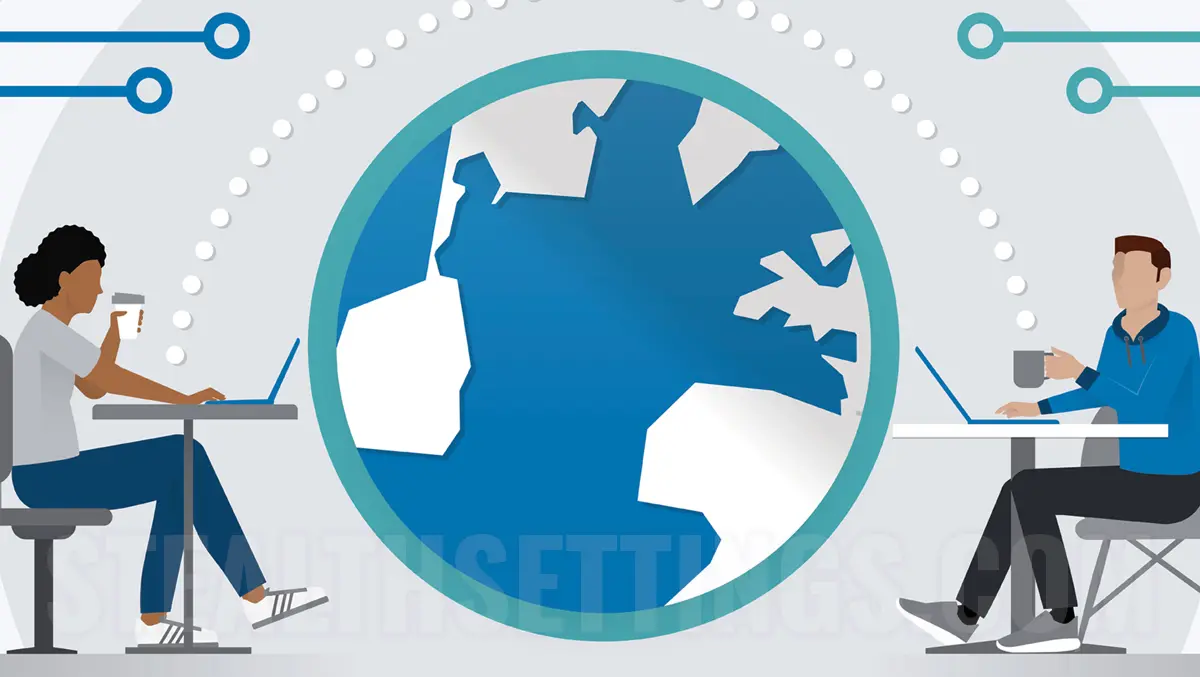
Habituellement, les adresses IP sont automatiquement distribuées par routeur par protocole DHCP (Dynamic Host Configuration Protocol). Cela signifie que l'appareil n'aura pas de façon permanente la même adresse IP. Si vous avez un serveur multimédia ou un autre appareil, vous devez toujours utiliser la même IP, le tutoriel “Comment définir l'adresse IP statique sur Windows 11” Ce sera utile.
Les raisons pour lesquelles une adresse IP statique sont nécessaires sont peu nombreuses. Il est généralement utilisé lorsqu'il est sur PC / serveur avec Windows 11 Exécutez une application dont vous n'avez pas besoin pour modifier l'adresse IP.
Comment définir l'adresse IP statique sur Windows 11
Les paramètres réseau ont une interface très conviviale sur Windows 11 et vous n'avez pas besoin d'expérience pour définir l'adresse IP statique sur Windows 11.
1. Ouver Paramètres, alors dans le côté gauche de la gauche, allez à Network & Internet.
2. Accédez aux paramètres de connexion Ethernet (ou Wi-Fi). Ici, vous pouvez configurer DNS et le type de connexion.

3. Cliquez sur PE Edit le “IP assignment“, où dans l'image ci-dessous est définie Automatic (DHCP).

- Comment pouvons-nous définir une adresse IP statique dans OS X
- Comment modifier l'adresse IP sur votre PC ou votre ordinateur portable en Windows 10
4. Vous choisissez le mode “Manual” le “Edit IP Settings“.

5. Sélectionner IPv4, ensuite définir l'adresse IP statique.

Après avoir enregistré les nouveaux paramètres, l'ordinateur conservera en permanence son adresse IP (locale).
Comment définir l'adresse IP statique sur Windows 11
Quoi de neuf
À propos Stealth
Passionné de technologie, j'écris avec plaisir sur StealthSettings.com depuis l'année 2006. J'ai une vaste expérience des systèmes d'exploitation : macOS, Windows et Linux, ainsi que des langages de programmation et des plateformes de blogging (WordPress) et pour les boutiques en ligne (WooCommerce, Magento, PrestaShop).
Voir tous les messages de StealthVous pourriez également être intéressé par...

